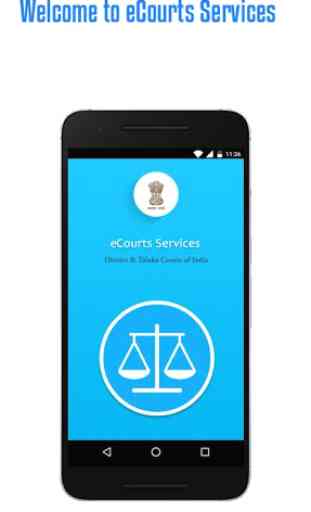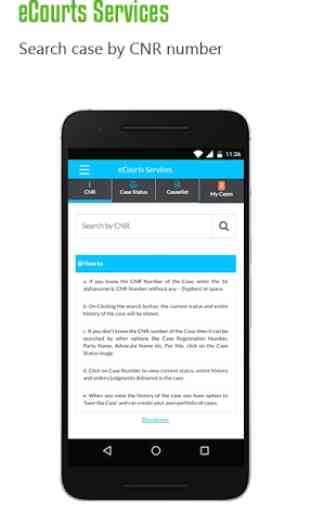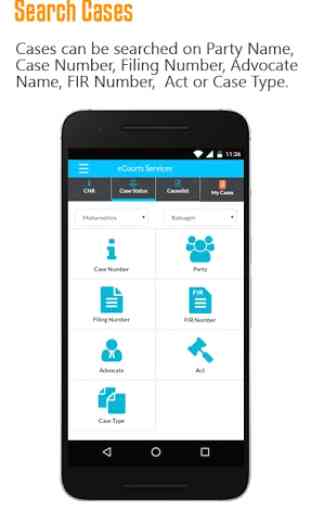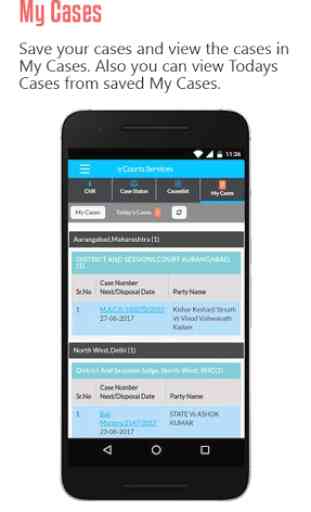eCourts Services
Servicios de eCourts
• La aplicación proporciona información relacionada con los casos presentados en los tribunales subordinados y en la mayoría de los tribunales superiores del país.
• Uno puede usar esto exclusivamente para los Tribunales de Distrito o el Tribunal Superior o ambos. Por defecto, la aplicación está configurada para los Tribunales de Distrito, sin embargo, puede cambiar a Tribunal Superior o Ambos. Así que decida sus requisitos y configure sus ajustes en consecuencia.
• La aplicación eCourts Services es útil para ciudadanos, litigantes, abogados, policías, agencias gubernamentales y otros litigantes institucionales.
• En la aplicación, los servicios se proporcionan bajo diferentes subtítulos, a saber. Búsqueda por CNR, Estado del caso, Lista de causas, calendario y Mis casos.
• CNR es un número único asignado a cada caso presentado en los tribunales de distrito y de Taluka en el país, a través del sistema de información de casos. Simplemente ingresando el CNR se puede obtener el estado actual y los detalles del caso.
• El estado del caso se puede buscar por varias opciones como Número de caso, Nombre de la parte, Número de presentación, Número de FIR, Nombre del defensor, Ley relevante del caso y Tipo de caso.
• Todas las opciones anteriores se muestran en la aplicación con iconos separados identificables en la pestaña Estado del caso
• El resultado de la búsqueda inicial del estado del caso se muestra con el Número de caso y los nombres de las partes.
• Una vez que se hace clic en el enlace del número de caso, se muestra el estado actual del caso y se muestra el historial completo del caso con subtítulos de vista ampliables.
o El título de Detalles del caso muestra información sobre el tipo de caso, el número de presentación, la fecha de presentación, el número de registro, la fecha de registro y el número de CNR.
o La opción de estado del caso muestra información sobre la fecha de la primera audiencia, la fecha de la próxima audiencia, el estado del caso, el número del tribunal y la designación del juez.
o Vista ampliable leyendas viz. El peticionario y defensor, demandado y defensor, leyes, historial de audiencia de caso, fallo y orden, detalles de transferencia pueden verse cuando el usuario hace clic en cualquiera de estos títulos ampliables.
o La leyenda “Historial de audiencia de caso” muestra el historial completo del caso desde la primera fecha de audiencia hasta la fecha actual de audiencia. Cuando hacemos clic en la fecha de la audiencia que se muestra en forma de enlace, se mostrará el negocio registrado en la fecha en la que se hizo clic.
o El título de Sentencia y orden muestra los enlaces de todas las sentencias y órdenes aprobadas y cargadas en el caso seleccionado. Enlace de la Sentencia y el orden se puede hacer clic para ver el mismo.
o El botón "Agregar caso" se puede ver mientras se ve el historial del caso, en la esquina superior derecha ". Cualquier caso se puede guardar con la ayuda del botón Agregar caso. Una vez que se agrega un caso, el botón cambia su apariencia y el título a Caso guardado.
• En la opción denominada Abogado bajo Estado del caso, la información se puede buscar por nombre del Defensor o su Código de barras. Una vez que se ingresa el código de barras de cualquier defensor registrado con el sistema, se genera una lista de todos los casos en los que su nombre está marcado con el caso.
• La Lista de casos de fecha es una opción única de lista de causas que genera una lista de causas de todos los casos de Defensor enumerados ante todos los tribunales del Complejo.
• Litigante o abogado puede guardar todos los casos de interés, que se mostrarán en la pestaña Mis casos. Esto les ayuda a crear y administrar la cartera de sus casos o el diario de casos personales para su uso posterior.
• El botón Casos de hoy que se muestra en la pestaña Mis casos permite ver solo los casos enumerados de hoy de todos los casos guardados en Mis casos. Uno puede seleccionar otra fecha para ver los casos enumerados en la fecha seleccionada.
• Cuando se accede a los detalles del caso a través de Mis casos, da opción a "Eliminar caso"
• El botón Actualizar se da junto a Casos de hoy para actualizar la información guardada en Mis casos.
• Si algún caso no se actualiza o actualiza debido a un problema de conexión, la aplicación mostrará esta información como "error de conexión".
• La opción Lista de causas genera la lista de causas de la Corte seleccionada.
• Se proporciona una instalación de copia de seguridad para realizar copias de seguridad de casos guardados en dispositivos móviles
o Al usar la opción Exportar, la copia de seguridad puede realizarse en formato de archivo de texto en el dispositivo
o Al utilizar Importar, los datos de la opción se pueden restaurar en la pestaña Mis casos.
Instalaciones como el calendario, la búsqueda de advertencias y la ubicación del complejo de canchas en el mapa.
• La aplicación proporciona información relacionada con los casos presentados en los tribunales subordinados y en la mayoría de los tribunales superiores del país.
• Uno puede usar esto exclusivamente para los Tribunales de Distrito o el Tribunal Superior o ambos. Por defecto, la aplicación está configurada para los Tribunales de Distrito, sin embargo, puede cambiar a Tribunal Superior o Ambos. Así que decida sus requisitos y configure sus ajustes en consecuencia.
• La aplicación eCourts Services es útil para ciudadanos, litigantes, abogados, policías, agencias gubernamentales y otros litigantes institucionales.
• En la aplicación, los servicios se proporcionan bajo diferentes subtítulos, a saber. Búsqueda por CNR, Estado del caso, Lista de causas, calendario y Mis casos.
• CNR es un número único asignado a cada caso presentado en los tribunales de distrito y de Taluka en el país, a través del sistema de información de casos. Simplemente ingresando el CNR se puede obtener el estado actual y los detalles del caso.
• El estado del caso se puede buscar por varias opciones como Número de caso, Nombre de la parte, Número de presentación, Número de FIR, Nombre del defensor, Ley relevante del caso y Tipo de caso.
• Todas las opciones anteriores se muestran en la aplicación con iconos separados identificables en la pestaña Estado del caso
• El resultado de la búsqueda inicial del estado del caso se muestra con el Número de caso y los nombres de las partes.
• Una vez que se hace clic en el enlace del número de caso, se muestra el estado actual del caso y se muestra el historial completo del caso con subtítulos de vista ampliables.
o El título de Detalles del caso muestra información sobre el tipo de caso, el número de presentación, la fecha de presentación, el número de registro, la fecha de registro y el número de CNR.
o La opción de estado del caso muestra información sobre la fecha de la primera audiencia, la fecha de la próxima audiencia, el estado del caso, el número del tribunal y la designación del juez.
o Vista ampliable leyendas viz. El peticionario y defensor, demandado y defensor, leyes, historial de audiencia de caso, fallo y orden, detalles de transferencia pueden verse cuando el usuario hace clic en cualquiera de estos títulos ampliables.
o La leyenda “Historial de audiencia de caso” muestra el historial completo del caso desde la primera fecha de audiencia hasta la fecha actual de audiencia. Cuando hacemos clic en la fecha de la audiencia que se muestra en forma de enlace, se mostrará el negocio registrado en la fecha en la que se hizo clic.
o El título de Sentencia y orden muestra los enlaces de todas las sentencias y órdenes aprobadas y cargadas en el caso seleccionado. Enlace de la Sentencia y el orden se puede hacer clic para ver el mismo.
o El botón "Agregar caso" se puede ver mientras se ve el historial del caso, en la esquina superior derecha ". Cualquier caso se puede guardar con la ayuda del botón Agregar caso. Una vez que se agrega un caso, el botón cambia su apariencia y el título a Caso guardado.
• En la opción denominada Abogado bajo Estado del caso, la información se puede buscar por nombre del Defensor o su Código de barras. Una vez que se ingresa el código de barras de cualquier defensor registrado con el sistema, se genera una lista de todos los casos en los que su nombre está marcado con el caso.
• La Lista de casos de fecha es una opción única de lista de causas que genera una lista de causas de todos los casos de Defensor enumerados ante todos los tribunales del Complejo.
• Litigante o abogado puede guardar todos los casos de interés, que se mostrarán en la pestaña Mis casos. Esto les ayuda a crear y administrar la cartera de sus casos o el diario de casos personales para su uso posterior.
• El botón Casos de hoy que se muestra en la pestaña Mis casos permite ver solo los casos enumerados de hoy de todos los casos guardados en Mis casos. Uno puede seleccionar otra fecha para ver los casos enumerados en la fecha seleccionada.
• Cuando se accede a los detalles del caso a través de Mis casos, da opción a "Eliminar caso"
• El botón Actualizar se da junto a Casos de hoy para actualizar la información guardada en Mis casos.
• Si algún caso no se actualiza o actualiza debido a un problema de conexión, la aplicación mostrará esta información como "error de conexión".
• La opción Lista de causas genera la lista de causas de la Corte seleccionada.
• Se proporciona una instalación de copia de seguridad para realizar copias de seguridad de casos guardados en dispositivos móviles
o Al usar la opción Exportar, la copia de seguridad puede realizarse en formato de archivo de texto en el dispositivo
o Al utilizar Importar, los datos de la opción se pueden restaurar en la pestaña Mis casos.
Instalaciones como el calendario, la búsqueda de advertencias y la ubicación del complejo de canchas en el mapa.
Categoría : Herramientas

Búsquedas relacionadas